I Wonder
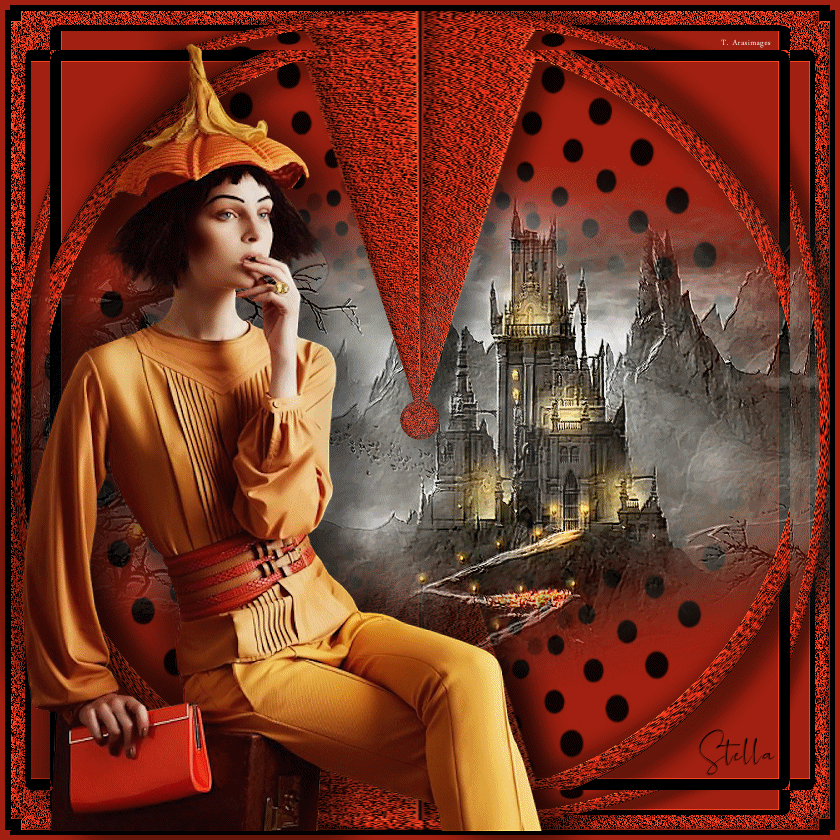

Tutorial original aquí
Material
Crear una carpeta para guardar el material. Cuando uses tubes deja las firmas en los originales.
Duplica, cierra los originales, y trabaja sobre los duplicados.
Filtros:
AAA Frames/Texture Frame,
Alf's Border FX/Mirror Bevel
Efectos propios del programa Paint shop pro.
Colocar la máscara de Narah en la carpeta de máscaras de vuestro Psp.
Se asumen conocimientos del programa Paint shop Pro para la elaboración de este tutorial.
Gracias a Maryse y a Silvie at silvie.l2356@gmail.com [tda_tubes] por los tubes usados en este tutorial.
Si quieres puedes ayudarte de la regla para situarte en la realización del tutorial
Marcador (Arrastra con el raton)

- Activar la Paleta de Materiales
En Primer plano colocar el color #000000,
En Segundo plano el color #a12011.
2. Abrir una nueva imagen transparente de 800px por 800px.
Llenar con el color de Segundo Plano_#a12011
3. Efectos_ Complementos_ AAA Frames/Texture Frame.
Repetir una vez más.
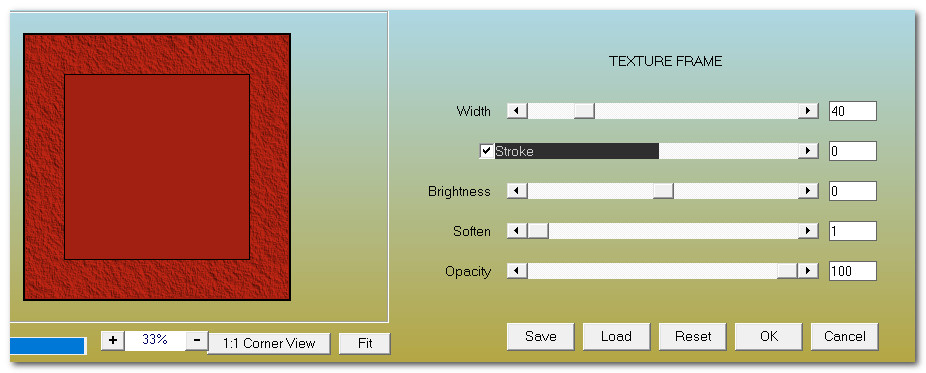
4. Efectos_ Efectos de Borde_ Realzar.
5. Selecciones_ Seleccionar todo
Selecciones_ Modificar_ Contraer_ 40px.
6. Selecciones_ Invertir.
Efectos_ Efectos 3D_ Biselado interior.
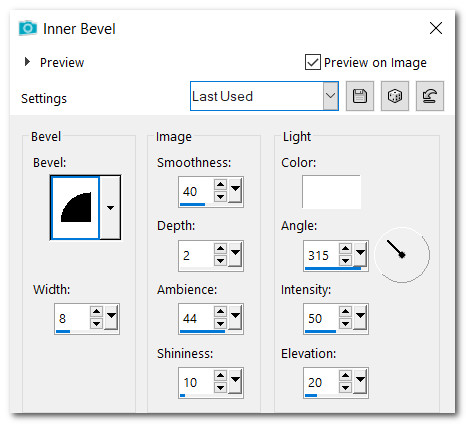
7. Efectos_ Efectos de Distorsión_ Coordenadas Polares
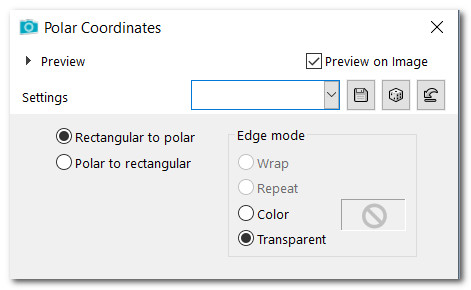
8. Efectos_ Efectos 3D_ Sombra
15, 15, 50, 28, color #000000.
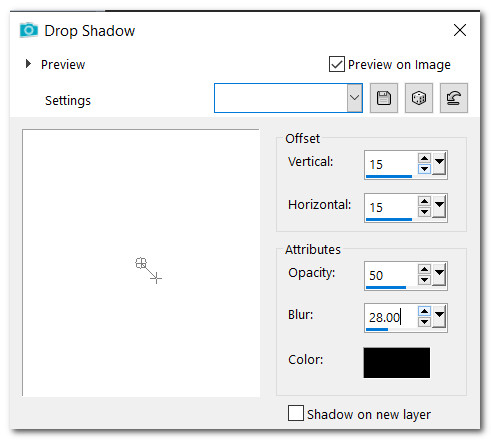
9.Selecciones_ Convertir selección en capa.
Selecciones_ Anular selección.
10. Cerrar la capa promovida
Nos situamos sobre la capa de trama 1
11. Selecciones_ Seleccionar todo
Selecciones_ Modificar_ Contraer_ 40.
Selecciones_ Modificar_ Seleccionar bordes de selección_ 10
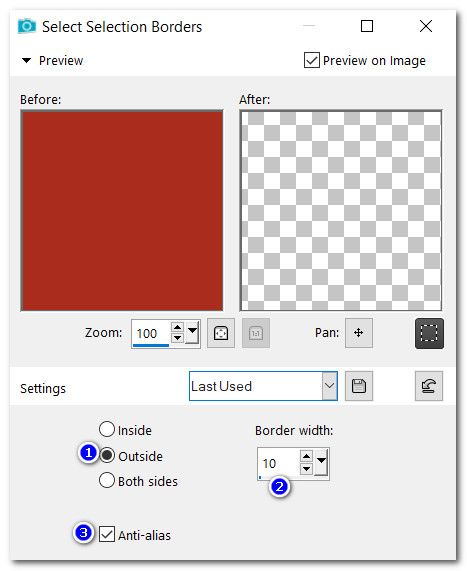
12. Llenar la selección con el color #000000.
Selecciones_ Anular selección.
13. Activar la varita mágica_ clic en el centro del cuadrado.
14. Capas_ Nueva capa de trama.
Llenar con el color de Primer Plano#000000.
15. Capas_ Cargar o guardar máscara_ Cargar máscara del disco.
Buscar la máscara_ Narah_Mask_0460. Load.
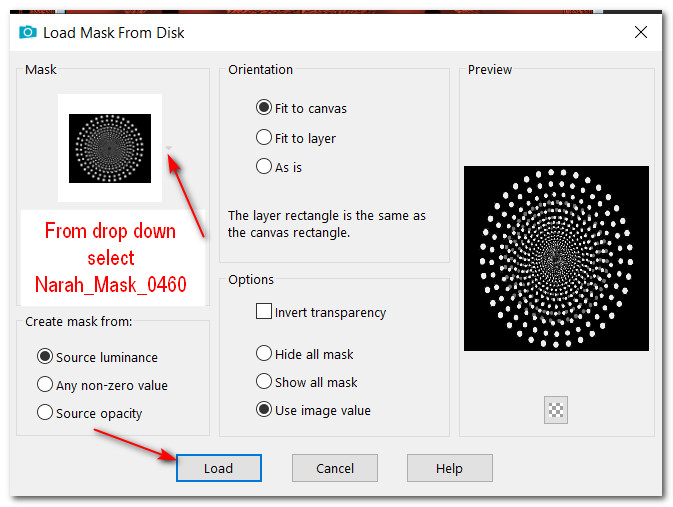
16.Capas_ Fusionar grupo
Selecciones_ Anular selección.
17. Abrir Dark_Castle3_30.12.2017.pspimage.
18.Copiar la capa del medio
Pegar como nueva capa en nuestra imagen principal.
19. Mover un poco hacia la derecha
Ajustar_ Nltidez_ Enfocar.
20. Nos situamos sobre la capa superior y la activamos
Capas_ Duplicar.
21. Imagen_ Voltear_ Vertical
Colocar por debajo de la capa del castillo.
Regresar a la capa superior para continuar nuestro trabajo.
22. Imagen_ Añadir bordes_ Simétrico_ 10px color #000000.
23. Imagen_ Añadir bordes_ Simétrico_ 10px color #a12011.
24. Selecciones_ Seleccionar todo
Selecciones_ Modificar_ Contraer_ 50.
Selecciones_ Invertir.
25. Efectos_ Complementos_ Alf's Border FX/Mirror Bevel.
Selecciones_ Anular selección.
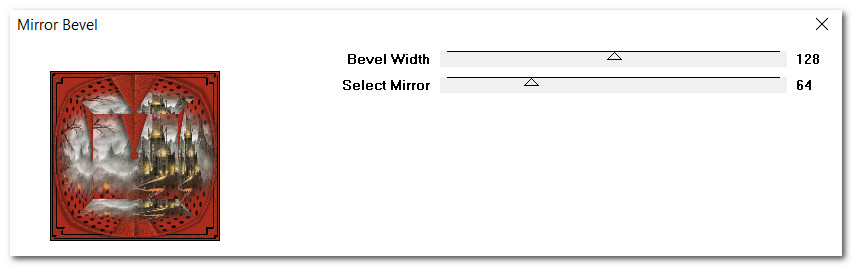
26. Abrir MR_Halloween Fashion Model.png.
27. Eliminar la firma
28. Imagen_ Cambiar de tamaño_ Redimensionar al 125%
Todas las capas sin seleccionar
29. Edición_ Copiar
Edición_ Pegar como nueva capa.
30. Efectos_ Efectos 3D_ Sombra.
15, 32, 50, 43, color #000000.
31. Efectos_ Efectos 3D_ Sombra.
-27, -23, 50, 43, color #000000.
32. Mover la chica en la parte inferior izquierda.
33. Ajustar_ Nltidez_ Enfocar.
34. Añadir vuestra firma o marca de agua.
Guardar como_ Wonder.jpg file.
35. Capas_ Fusionar_ Fusionar visibles.
36. Abrir Animation Shop.
Abrir nuestro trabajo.
37. Capas_ Duplicar hasta tener 21 marcos en total.
Clic en el primer marco
Edición_ Seleccionar todo.
38. Abrir SimoneAni-277.mng file.
Clic en el primer marco
Edición_ Seleccionar todo.
Edición_ Copiar.
39. Regresamos a nuestra imagen principal.
Clic derecho en el primer marco.
Colocar el humo donde nos parezca.
40. Edición_ Pegar en el marco seleccionado
Clic izquierdo para depositar la animación en su sitio.
41. Repetir con esta animación , 277 smoke en tres zonas alrededor de la ciudad.
42. Abrir SimoneAni-276.mng file.
Clic en el primer marco
Edición_ Seleccionar todo.
Edición_ Copiar.
43. Pegar en nuestra imagen principal 4 veces. Clic izquierdo para depositar nuestra animación.
Es posible que tengas que repetir hasta que todo esté a tu gusto.
44. Visionar la animación.
Si todo es correcto y te gusta: Guardar en formato Gif.
Por favor, si vas a usar este tutorial como stationery, cards o lo vas a colocar otro sitio, agradecería contactarme para pedir permiso,
poniendo los créditos de Arasimages y un link al tutorial original si es posible. Gracias
Espero que hayas disfrutado haciéndolo tanto como Bárbara creándolo
Si tienes algún problema contacta con ella o en el correo de la web
Tutorial realizado en Octubre del 2020.
